Cómo dibujar formas con la herramienta Pluma autor iBooks
iBooks Autor ofrece muchas formas predefinidas que se pueden utilizar en su libro electrónico, pero si esas formas no le conviene, puede dibujar su propio con la herramienta Pluma. Aunque las herramientas de pluma B-estilo 233-zier # son comunes en aplicaciones de ilustración, la mayoría de las personas no utilizan dichas aplicaciones y así no están familiarizados con su método de dibujo. Es un poco raro de usar los primeros momentos en que desea dibujar líneas curvas, ya que no funciona de la forma en que se podría esperar. Sigue estos pasos:
Conteúdo
- Seleccione la herramienta pluma en el menú del icono de la forma.
- Haga clic en el documento donde desea establecer el punto de partida.
- Haga clic en el segundo punto, pero no suelte el puntero.
- Arrastre el puntero.
- Girar y ajustar la longitud de la palanca de control.
- Soltar el puntero para crear la curva.
- Haga clic y mantenga el siguiente punto, el ajuste de la curva de la misma manera.
- Cuando haya terminado, haga doble clic en el punto de partida para crear una forma cerrada.
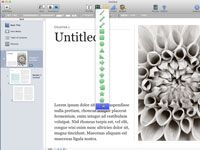
 Agrandar
AgrandarSeleccione la herramienta Pluma en el menú del icono de la forma.
Como alternativa, puede elegir desde el submenú Insertar-Shape.
Haga clic en el documento donde desea establecer el punto de partida.
iBooks Autor ofrece 15 formas predefinidas, además de la herramienta Pluma que se puede utilizar para sacar sus propias líneas y formas, utilizando un método llamado B # 233-zier.
Haga clic en el segundo punto, pero no suelte el puntero.
AB # herramienta de la pluma 233-zier es la herramienta de la pluma estándar en casi todas las aplicaciones ilustración y es ampliamente utilizado en funciones de dibujo muchos otros programas.
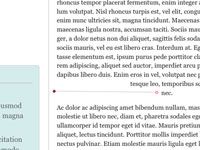
 Agrandar
AgrandarArrastre el puntero.
Aparece la palanca de control.
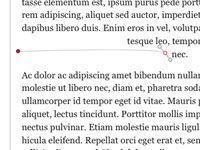
 Agrandar
AgrandarGirar y ajustar la longitud de la palanca de control.
Esto cambia la curva de la dirección y el tono del segmento de línea. Experimente hasta obtener la línea de la forma que desee.
Soltar el puntero para crear la curva.
Si usted no hace la rutina clic y retención, se obtiene una línea recta al hacer clic en la ubicación siguiente. Por supuesto, usted puede mezclar segmentos curvos y rectos en la misma forma.
Haga clic y mantenga el siguiente punto, el ajuste de la curva de la misma manera.
Puede editar una curva en cualquier momento haciendo clic en uno de sus puntos y luego arrastrando la palanca de control que aparece.
Cuando haya terminado, haga doble clic en el punto de partida para crear una forma cerrada.
Alternativamente, presione Esc para crear una forma abierta, con el último punto creado convirtiéndose en el punto final.






